上一篇
故障排查📷摄像头|笔记本电脑摄像头无法打开如何解决?详细操作步骤解析
- 问答
- 2025-08-31 12:14:40
- 4
📷 摄像头罢工了?别急,手把手教你搞定笔记本摄像头问题!
最近不少升级了 Windows 11 2025 夏季更新的用户反馈,笔记本摄像头偶尔会无法调用或突然失灵,如果你也正对着黑乎乎的摄像头界面发愁,别急着送修——试试下面这些实操性极强的排查方法,八成能自己解决!
🔍 先做这一步:快速自检
-
找找物理开关
很多现代笔记本在键盘区或侧边设计了物理摄像头开关(有的甚至用 Fn+F10 之类的组合键控制),确认开关没被误关——指示灯亮起才算正常! -
重启大法好
关掉所有正在用摄像头的软件(微信、钉钉、Zoom…),彻底重启电脑,临时软件冲突可能就此解决。
🛠️ 深度排查四连击
✅ 步骤一:检查隐私权限
Win10/Win11 的隐私设置经常“自作主张”关闭摄像头权限:
- 打开【设置】→【隐私和安全性】→【相机】
- 确保“相机访问”和“允许应用访问相机”都是【开启状态】
- 往下拉,单独检查你要用的软件(比如企业微信、浏览器)是否被授权
✅ 步骤二:刷新驱动(关键操作!)
驱动问题是摄像头故障的头号凶手:

- 右键点击【开始菜单】→选【设备管理器】
- 展开【相机】或【成像设备】栏目
- 右键点击你的摄像头设备(Integrated Webcam),选择【卸载设备】→勾选“尝试删除此设备的驱动程序” → 卸载
- 回到设备管理器首页,点击顶栏【操作】→【扫描检测硬件改动】
- 系统会自动重装驱动,重启电脑再测试
✅ 步骤三:手动更新驱动
如果自动重装不行,试试手动更新:
- 去电脑品牌官网(如联想、戴尔、惠普)支持页面
- 输入你的笔记本型号,下载最新的摄像头驱动(2025年8月后许多品牌推出了兼容性更新)
- 安装后再次重启
✅ 步骤四:排查软件冲突
- 如果你用了第三方相机美颜工具(如 ManyCam、OBS),暂时关闭它们
- 浏览器摄像头权限需单独设置:在 Chrome/Edge 地址栏左侧点开「摄像头」图标,确保未设为“阻止”
⚠️ 如果以上都没用…
- BIOS/UEFI 检查:重启进 BIOS(开机狂按 F2/Del),找 Security 或 Peripheral 栏目,确认 Camera 或 Webcam 是 Enabled 状态
- 系统还原:如果最近装过软件或更新,尝试还原到之前的恢复点
- 终极测试:用手机拍照检查摄像头硬件是否损坏——如果物理镜头发红或开裂,只能送修了
💡 小贴士:
- 用 Windows 自带“相机”应用做测试最靠谱,第三方软件可能自带兼容性问题
- 企业用户注意:部分公司IT策略会默认禁用摄像头,联系管理员确认
大部分摄像头问题通过驱动和权限调整就能解决,动手试一遍,大概率省下一笔维修费!如果搞定了记得夸夸自己~ (如果还是不行,欢迎在评论区留言设备型号和故障现象,大家帮你支招!)
本文由 书雯君 于2025-08-31发表在【云服务器提供商】,文中图片由(书雯君)上传,本平台仅提供信息存储服务;作者观点、意见不代表本站立场,如有侵权,请联系我们删除;若有图片侵权,请您准备原始证明材料和公证书后联系我方删除!
本文链接:https://xdh.7tqx.com/wenda/797950.html






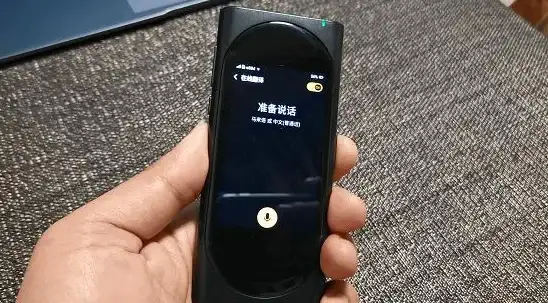


发表评论